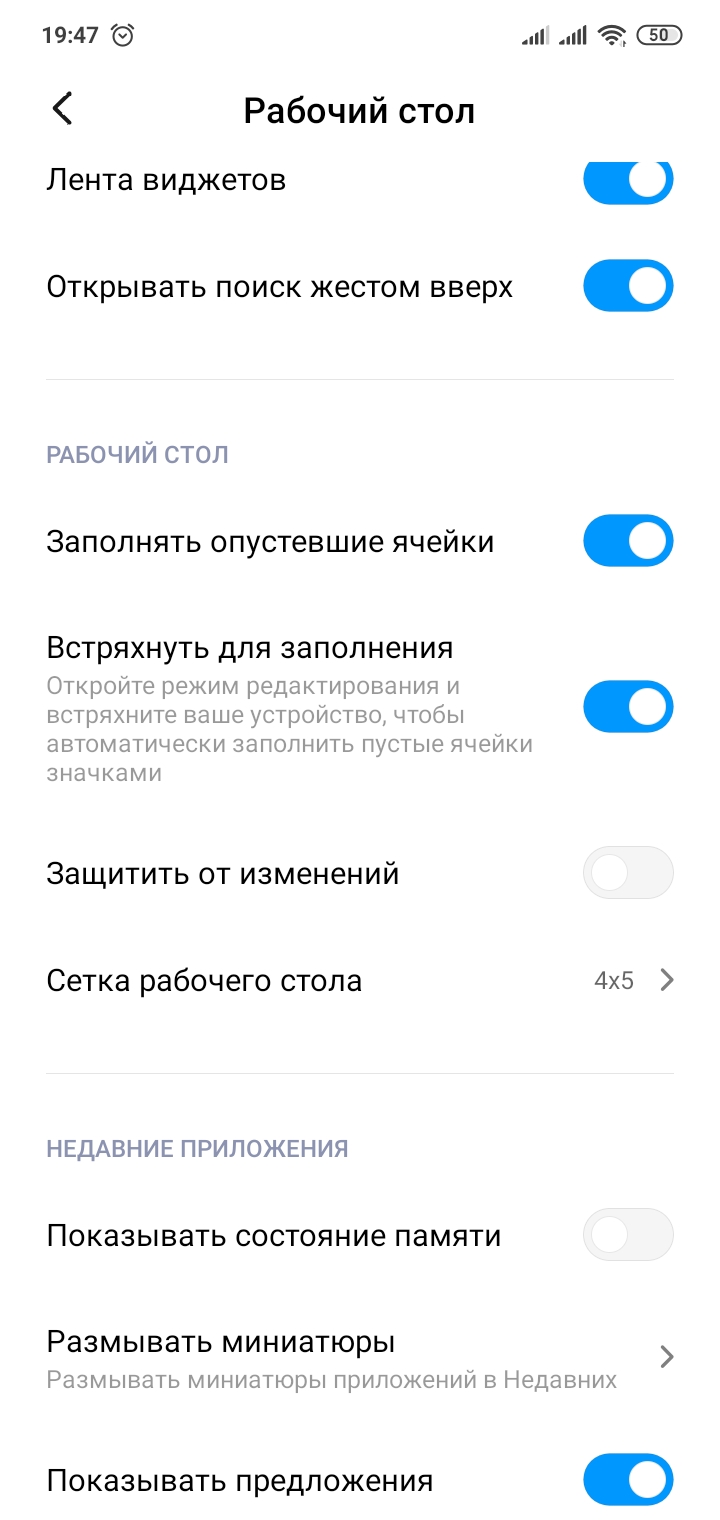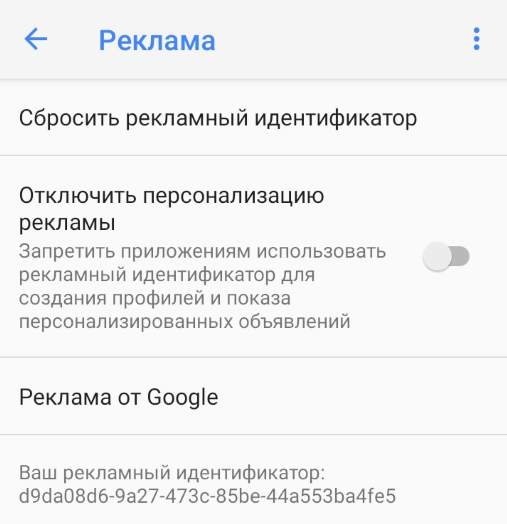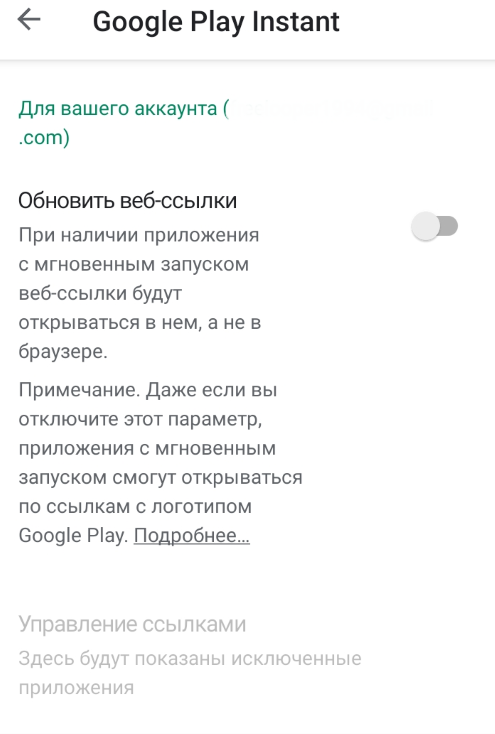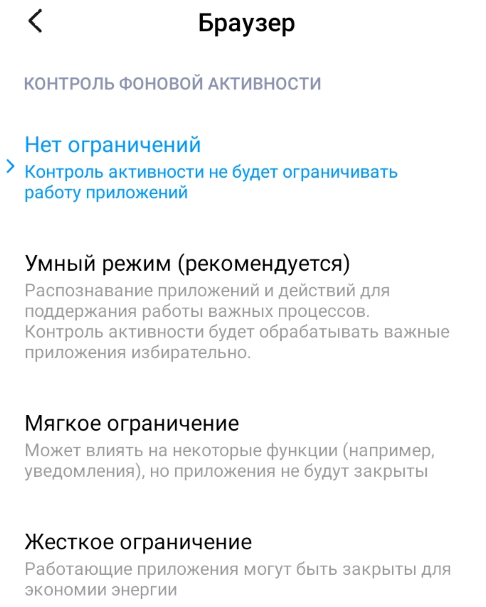5 настроек Android, помогающих улучшить опыт работы со смартфоном
Андроид позволяет пользователю выполнять регулирование большинства настроек смартфона, отвечающих за безопасность, конфиденциальность и производительность. Значительная их часть уже активирована по умолчанию, вроде важных функций «Найти мое устройство», синхронизации с облаком и т. п. И все же есть 5 настроек, которые лучше включить (или выключить) самостоятельно для выхода на новый уровень.
Отключить ярлыки приложений
Все приложения, установленные из Play Маркета, при стандартных настройках отображаются на домашних экранах в качестве ярлыков. Эта функция не слишком важна, ведь значительная часть установленных приложений не настолько нужны, чтобы расходовать ценное место на домашнем экране. Ситуация еще усугубляется после получения нового смартфона, на который сразу после входа в личный аккаунт Google загружаются все приложения, закрепленные за профилем.
Хорошая новость в том, что функцию несложно выключить. Достаточно коснуться и задержать палец на домашнем экране, а затем выбрать появившийся вариант «Домашние настройки». Осталось только выключить опцию «Добавить значок на главный экран».
Альтернативный вариант:
- Открыть приложение «Настройки».
- Перейти к параметру «Рабочий стол».
- Выключить опцию «Добавить значок на главный экран». В некоторых оболочках, вроде MIUI, подобной цели удается достичь настройкой «Защитить от изменений».

Отказ от персонализированной рекламы
О слабости Google к слежению за действиями пользователя в сети давно известно. Полученную информацию поисковой гигант использует для составления списка и отображения рекламы, которая с большей вероятностью заинтересует пользователя. Все это сделано с целью увеличения шансов на нажатие внутри рекламного блока. Простой пример, если забить запрос «дешевые смартфоны» в Google, уже при следующем поиске начнут отображаться баннеры с рекламой продавцов телефонов.
Стратегия Google не у всех вызывает опасения или проблемы, но все-таки значительная часть пользователей не желают подобного слежения. Если читатель относится ко второй группе, у него есть возможность заблокировать персонализацию рекламы. Это вовсе не означает, что докучающая реклама полностью исчезнет с интернета. Она все равно продолжит отображаться, но уже без учета личных интересов.
Пошаговая инструкция:
- Перейти в раздел «Настройки» и выбрать пункт «Google».
- Открыть вкладку «Реклама».
- Выключить опцию «Отказаться от персонализации рекламы».

Включить Google Play Instant
Технология позволяет применять приложения без необходимости их установки на смартфоне. Достаточно лишь найти подходящую утилиту и нажать на кнопку «Открыть приложение». Вполне удобная функция, позволяющая сократить количество редко используемых утилит. Зачем хранить приложение, которые пригодится всего один или пару раз. Еще это полезно для того, чтобы предварительно попробовать программу и уже затем понять, нужно ли оно на телефоне или стоит ли его покупать.
Функция по умолчанию не всегда активна, поэтому ее нужно предварительно включить. Правда в том, что лишь немногие приложения сейчас поддерживают подобную функцию. И все-таки тенденция идет к увеличению подобных программ.
Руководство по действиям:
- Из приложения «Настройки» открыть раздел «Google».
- Перейти во вкладку «Сервисы в аккаунте» и запустить «Google Play Instant».

- Указать учетную запись, с которой функция будет использоваться и активировать ее.
Оптимизировать режим оптимизации аккумулятора
Начиная с Android Marshmallow появилась функция «Контроль фоновой активности». Режим позволяет сократить расход заряда аккумулятора посредством отключения доступа к сети, когда телефон в неактивном состоянии. Приложения все еще могут работать в фоновом режиме, высокоприоритетные уведомления отображаются моментально (вроде сообщений и звонков). Однако, оповещения из приложений поступают с некоторой задержкой. Это неудобно в моменты, когда пользователь ждет важное письмо от коллеги или боса.
Подобное поведение можно легко и быстро исправить, отключив контроль за активностью части приложений. Правда, изменение настройки будет означать более быструю разрядку аккумулятора. Утилита начнет потреблять также больше трафика, хотя и незначительно.
Что делать:
- Перейти в «Настройки» на страницу «Питание и производительность».
- Открыть вкладку «Контроль активности».
- Найти приложение с ценной информацией и нажать на него.
- Установить в положение «Нет ограничений».

Скрыть конфиденциальную информацию с экрана блокировки
Многие люди активно используют возможность быстрого просмотра уведомлений (SMS, писем, оповещений) непосредственно на заблокированном экране смартфона. Это интересная функция, сокращающая временные затраты на чтение оповещений, но не самая безопасная и конфиденциальная. Любой человек может увидеть содержимое сообщения или его часть даже без разблокировки.
Нередко имеет смысл повысить конфиденциальность, скрыв содержимое важных уведомлений на заблокированном экране. Оповещения продолжат приходить, но уже будет сокрыта информация о сообщении и имя отправителя. Любопытные друзья больше не смогут увидеть ничего ценного.
Инструкция:
- Перейти в меню «Настройки» на вкладку «Уведомления».
- Нажать на «Экран блокировки».
- Коснуться пункта «Формат» и установить режим «Скрывать содержимое уведомлений».
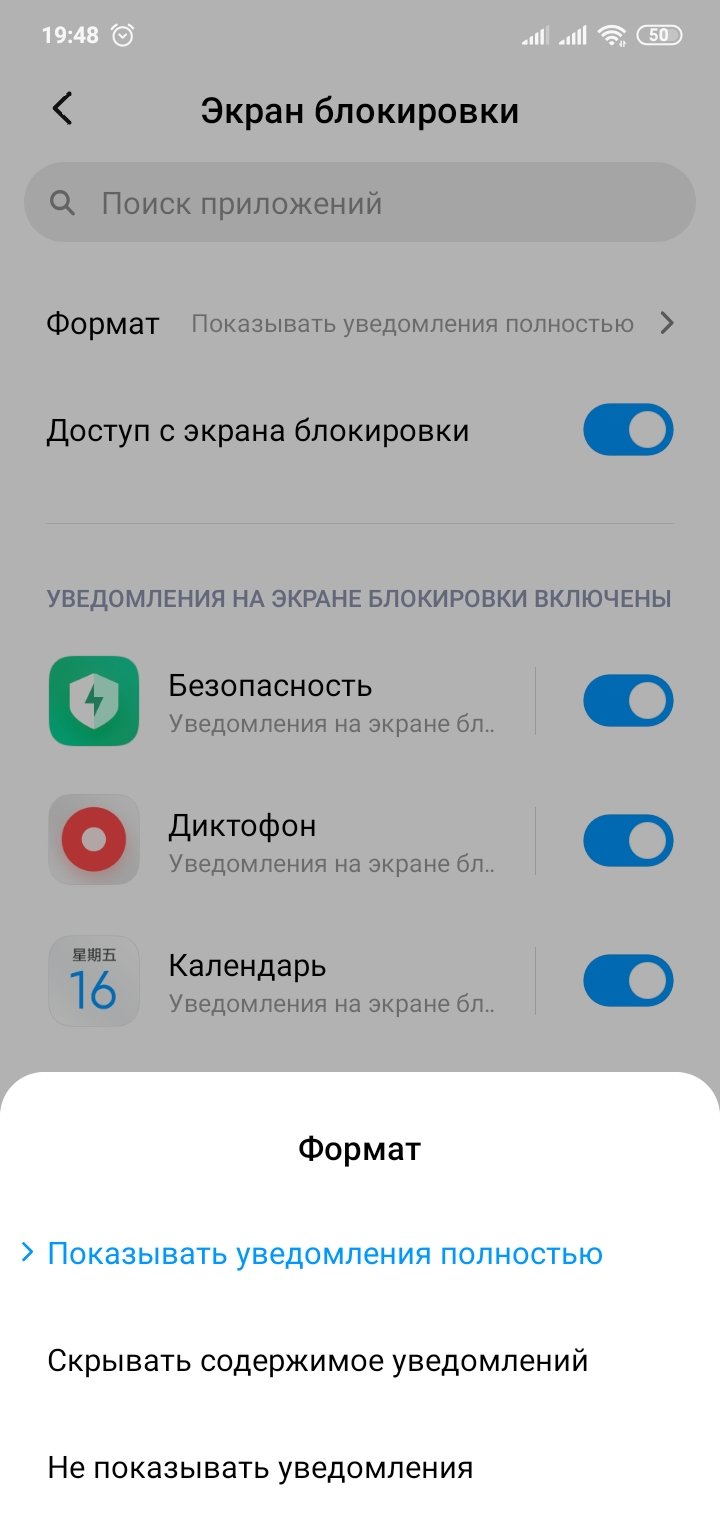
Все перечисленные настройки в Android помогают увеличить уровень безопасности, конфиденциальности и производительности. Это не все параметры, нам известно еще о нескольких интересных параметрах. Если хотите их увидеть, пишите в комментариях, и мы обязательно подготовим более подробную статью.